在 Outlook.com中,您可以使用頁面頂端的搜尋列來搜尋電子郵件訊息、連絡人或檔案。
-
在 [郵件] 的 [搜尋 ] 方塊中,輸入您要搜尋 (連絡人、主旨、郵件的一部分或檔案名稱) 然後按 Enter。

-
完成搜尋之後,請選取 [搜尋] 方塊中的返回箭號,或者按一下左側瀏覽窗格中的任一個資料夾,以結束搜尋。
![[結束搜尋] 按鈕的螢幕擷取畫面](https://support.content.office.net/zh-tw/media/e63bc4a3-6d35-4987-89e9-505646b4397c.png)
如果您知道郵件已傳送,但您尚未收到,請閱讀 修正 Outlook.com 電子郵件同步處理問題。
-
開始在 [搜尋] 方塊中輸入名稱。 從 [搜尋] 方塊下方的清單中選擇建議的人員,或者按 Enter 鍵以查看更多結果。
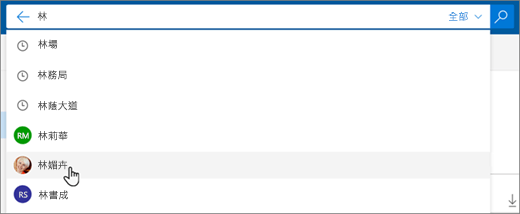
-
如果選取搜尋結果中的連絡人,您將會見到與該連絡人相關的電子郵件訊息清單。
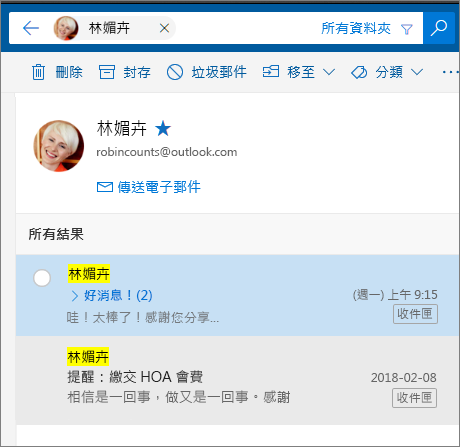
若要傳送訊息給您的連絡人,請選取連絡人名稱下方的 [傳送電子郵件]。 若要將連絡人新增至我 的最愛,請選取連絡人名稱旁的

如果您經常搜尋相同人員的電子郵件,您可以將這些人員加到 [我的最愛]。 若要將連絡人新增至我的最愛,請搜尋該聯繫 人,在搜尋結果中選取其名稱,然後選取連絡人名稱旁的 
![[加到我的最愛] 按鈕的螢幕擷取畫面](https://support.content.office.net/zh-tw/media/4d0e6943-9642-47f8-b3f2-035e2693141b.png)
若要查看該人員的所有電子郵件訊息,請從左邊窗格中的 [我的最愛] 下方選取其名稱。
搜尋收件匣時,Outlook.com 預設會搜尋 [所有資料夾]。 您可以使用 [搜尋] 方塊右邊的篩選來搜尋特定資料夾,例如 [刪除的郵件] 或 [寄件備份]。
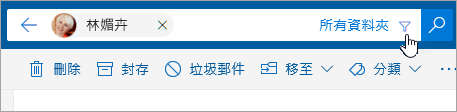
您也可以在人員中使用[搜尋連絡人、目錄和群組] 方塊來尋找連絡人。
-
在 [ 搜尋連絡人、目錄和群組 ] 方塊中,輸入您要搜尋的人員、群組或資源名稱。
-
如果您想要的連絡人沒有出現在建議清單中,請按 Enter 以查看完整的搜尋結果。
-
選取結果清單頂端的 [篩選 ],以縮小搜尋範圍。
-
當您完成搜尋時,請選取搜尋方塊中的返回箭號,或選取左側流覽窗格中的任何資料夾以結束搜尋。
使用進階查詢搜尋縮小結果範圍
使用進階查詢搜尋 (AQS) 取得更精確的搜尋結果。 在搜尋方塊中輸入下表的 AQS 關鍵字,並在後面加上冒號和想要搜尋的內容。 例如,若要尋找主旨包含「報表」的郵件,請在 Outlook.com Beta 版的 [搜尋] 方塊中輸入 subject:report。
|
AQS 關鍵字 |
描述 |
範例 |
|
From |
搜尋 [寄件者] 欄位。 |
From:張舒慧 |
|
To |
搜尋 [收件者] 欄位。 |
To:張舒慧 |
|
Cc |
搜尋 [副本] 欄位。 |
Cc:張舒慧 |
|
Bcc |
搜尋 [密件副本] 欄位。 |
Bcc:張舒慧 |
|
Participants |
搜尋 [收件者]、[副本],以及 [密件副本] 欄位。 |
Participants:張舒慧 |
|
Subject |
搜尋主旨。 |
Subject:報表 |
|
Body or Content |
搜尋郵件內文。 |
Body:報表 |
|
Sent |
搜尋傳送的日期。 您可以搜尋特定日期或以兩點 (..) 分隔的日期範圍。 您也可以搜尋相關日期:今天、明天、昨天、本週、下一個月、上週、上一個月。 您可以搜尋一週中的某天或是一年中的某個月。 重要: 日期搜尋必須按照「年/月/日」的格式輸入:YYYY/MM/DD。 |
Sent:2017/01/01 |
|
Received |
搜尋收到的日期。 您可以使用與 [已傳送] 相同的搜尋字詞。 |
Received:2017/01/01 |
|
Category |
搜尋 [類別] 欄位。 |
Category:報表 |
|
HasAttachment:yes |
搜尋 HasAttachment:yes 只會傳回含有附件的電子郵件。 若要進一步指定您要搜尋的電子郵件,請將郵件中的字詞或名稱與搜尋關鍵字搭配使用。 例如,藍 hasattachment:yes僅會傳回內容包含「藍」這個字且有附件的電子郵件。 |
報表 HasAttachment:yes |
|
HasAttachment:no |
搜尋 HasAttachment:no 只會傳回不含附件的電子郵件。 |
報表 HasAttachment:no |
|
IsFlagged:yes |
搜尋 IsFlagged:yes 只會傳回已加上標幟的電子郵件。 |
報表 IsFlagged:yes |
|
IsFlagged:no |
搜尋 IsFlagged:no 只會傳回未加上標幟的電子郵件。 |
報表 IsFlagged:no |
使用 AQS 時,您可以搜尋多個搜尋字詞,也可搜尋包含任何、所有或單一確切的片語。
-
「Subject:產品計劃」會尋找主旨中包含「產品」或「計劃」的所有郵件。
-
「Subject:(產品計劃)」會尋找主旨中包含「產品」以及「計劃」的所有郵件。
-
「Subject:"產品計劃"」會尋找主旨中包含字詞「產品規劃」的所有郵件。
您也可以使用 AND 或 OR 搜尋多個搜尋字詞。 例如,您可以在搜尋方塊中輸入 From:舒慧 AND Subject:報表,藉此搜尋來自舒慧且在主旨中包含「報表」的郵件。
搜尋祕訣和訣竅
使用這些祕訣和訣竅來定義更精確的搜尋範圍。
-
關鍵字搜尋不分大小寫。 例如,cat 和 CAT 會傳回相同的結果。
-
當使用「property:value」運算式進行搜尋時,請不要在冒號後面加上空格。 如果有空格的話,表示您只是想要對該值進行全文檢索。 例如,「to:張舒慧」會以「張舒慧」為關鍵字進行搜尋,而不是搜尋傳送給張舒慧的郵件。 若要搜尋傳送給張舒慧的郵件,請輸入「to:張舒慧」。
-
如果您在兩個關鍵字或兩個 property:value 運算式之間使用空格,效果等同於使用 AND。 例如,from:"張舒慧"subject:重組 會傳回由張舒慧傳送,且主旨列中含有重組一詞的所有郵件。
-
在搜尋 [To]、[From]、[Cc] 或 [Recipients] 等收件者屬性時,您可以使用 SMTP 地址、別名或顯示名稱來表示收件者。 例如,您可以使用 JerriFrye@contoso.com、張舒慧 或 "張舒慧"。
-
您只能使用後置萬用字元搜尋,例如 cat* 或 set*。 系統不支援前置萬用字元搜尋 (*cat) 或子字串萬用字元搜尋 (*cat*)。
-
搜尋屬性時,如果搜尋值是由多個詞組成,請使用雙引號 (" ")。 例如,「subject:預算 Q1」會傳回主旨列中包含「預算」,且內容或郵件屬性任一處出現「Q1」一詞的郵件。 使用「subject:"預算 Q1"」則會傳回主旨列中任意位置出現「預算 Q1」的郵件。
-
若要從搜尋結果中排除特定屬性值所標示的內容,請在屬性名稱前面加上減號 (-)。 例如,「-from:"張舒慧"」會排除任何由張舒慧傳送的郵件。
仍需要協助嗎?
|
|
若要在 Outlook.com 取得支援,請按一下這裡,或選取功能表列上的 [說明],然後輸入您的查詢。 如果自助無法解決問題,請向下捲動至 [仍然需要協助嗎?] 然後選取 [是]。 若要在 Outlook.com 中與我們連絡,您必須登入。 如果您無法登入,請按一下 [這裡]。 |
|
|
|
如需 Microsoft 帳戶或訂閱的其他協助,請瀏覽 帳戶與帳單說明。 |
|
|
|
若要取得 Microsoft 產品和服務的其他協助和疑難排解,請在這裡輸入您的問題。 |
|
|
|
在Outlook.com 社群 中張貼問題、追蹤討論並分享您的知識。 |
有任何功能要求嗎?
|
|
請將您的意見反應傳送給我們,協助我們決定要優先提供哪些新功能。 如需詳細資訊,請參閱 如何提供有關 Microsoft Office 的意見反應。 |












